笔记本设备管理器没有图像设备 笔记本电脑没有摄像头怎么办
更新时间:2024-04-21 12:59:28作者:yang
随着电脑技术的不断发展,笔记本电脑已经成为人们生活中不可或缺的工具之一,在使用笔记本电脑的过程中,有时候会出现一些问题,比如笔记本设备管理器没有图像设备或者笔记本电脑没有摄像头的情况。这种情况可能会给用户带来一定的困扰,那么在遇到这种情况时应该如何解决呢?接下来我们将为大家介绍一些解决方法。
步骤如下:
1.第一步笔记本没有图像设备一般是系统没有正常识别加载摄像头出现的,在我们的电脑上右键计算机。选择设备管理器,如下图所示:
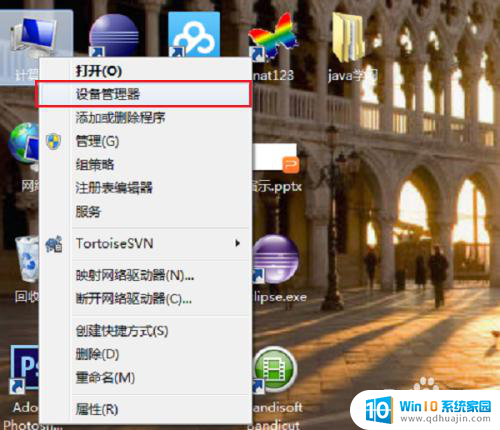
2.第二步进去设备管理器之后,鼠标点击在计算机名称上,选择操作,如下图所示:
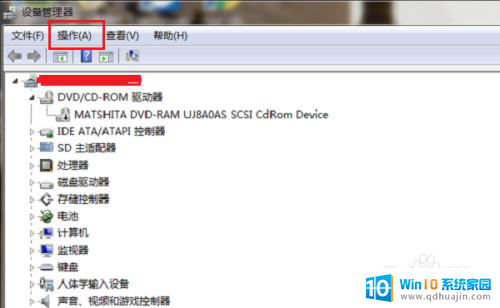
3.第三步点击操作之后,选择扫描检测硬件改动。系统会自动重新加载设备,如下图所示:
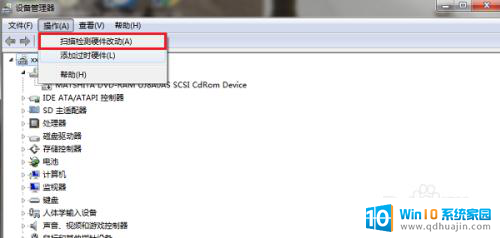
4.第四步我们重启一下电脑,查看设备管理器里面是否已经出现图像设备。如下图所示:
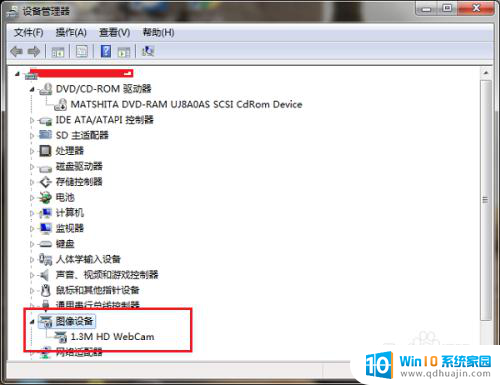
以上是笔记本设备管理器没有图像设备的全部内容,如果你遇到了这个问题,可以尝试按照以上方法来解决,希望这些方法对你有所帮助。
笔记本设备管理器没有图像设备 笔记本电脑没有摄像头怎么办相关教程
热门推荐
电脑教程推荐
win10系统推荐
- 1 萝卜家园ghost win10 64位家庭版镜像下载v2023.04
- 2 技术员联盟ghost win10 32位旗舰安装版下载v2023.04
- 3 深度技术ghost win10 64位官方免激活版下载v2023.04
- 4 番茄花园ghost win10 32位稳定安全版本下载v2023.04
- 5 戴尔笔记本ghost win10 64位原版精简版下载v2023.04
- 6 深度极速ghost win10 64位永久激活正式版下载v2023.04
- 7 惠普笔记本ghost win10 64位稳定家庭版下载v2023.04
- 8 电脑公司ghost win10 32位稳定原版下载v2023.04
- 9 番茄花园ghost win10 64位官方正式版下载v2023.04
- 10 风林火山ghost win10 64位免费专业版下载v2023.04